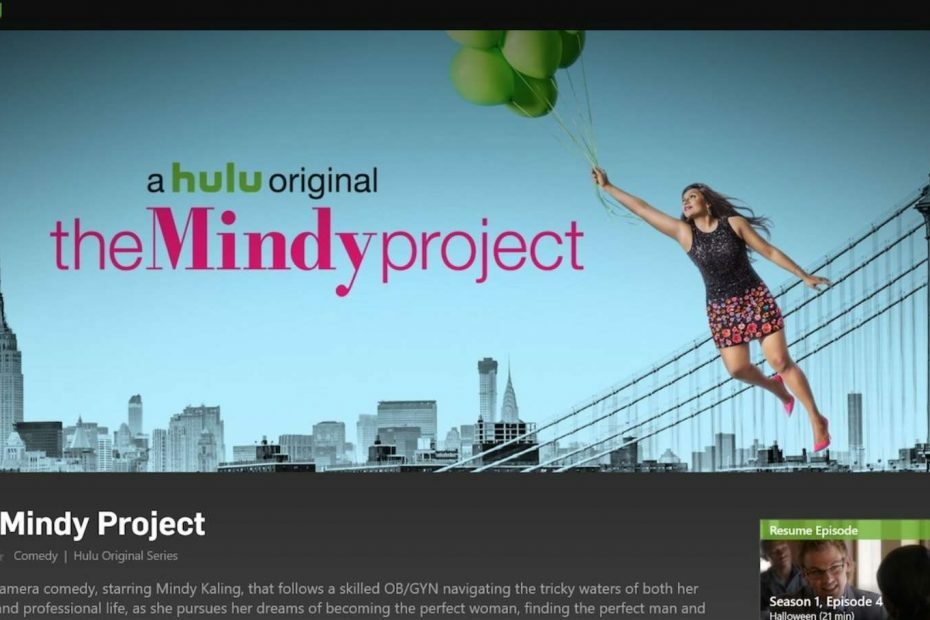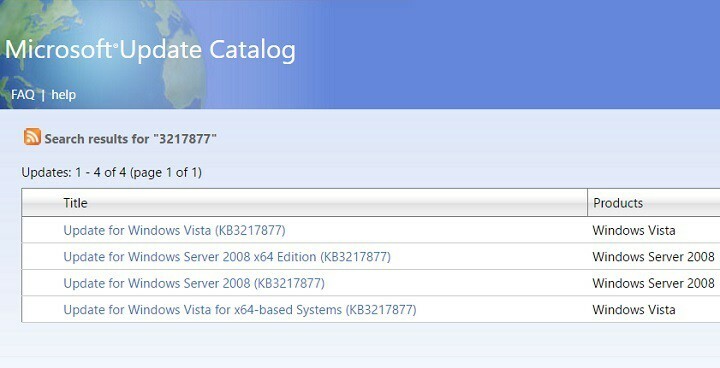- ეძებთ Windows 10, 7 – ში წარუმატებელი Windows განახლებების წაშლის სწრაფ გზას? მოდით დაგეხმაროთ.
- პროცედურა გულისხმობს ყველაფრის წაშლას ქვე საქაღალდედან ჩამოტვირთვა, როგორც აღწერილია ქვემოთ.
- მოწყობილობის დრაივერები მნიშვნელოვან როლს თამაშობენ თქვენს კომპიუტერში, ამიტომ გამოიყენეთ ისინი დიდი დრაივერის განახლების პროგრამული ინსტრუმენტები.
- ტექნოლოგიის საუკეთესოდ გამოყენება რთული ამოცანა არ არის, თუ ჩვენს სანიშნეს გააკეთებთ ტექნიკური გაკვეთილების ცენტრი.

ეს პროგრამა გამოასწორებს კომპიუტერის ჩვეულებრივ შეცდომებს, დაგიცავთ ფაილების დაკარგვისგან, მავნე პროგრამებისგან, აპარატურის უკმარისობისგან და მაქსიმალურად შესრულდება თქვენი კომპიუტერის ოპტიმიზაცია. შეასწორეთ კომპიუტერის პრობლემები და ამოიღეთ ვირუსები ახლა 3 მარტივ ეტაპზე:
- ჩამოტვირთეთ Restoro PC Repair Tool რომელსაც გააჩნია დაპატენტებული ტექნოლოგიები (პატენტი ხელმისაწვდომია) აქ).
- დააჭირეთ დაიწყეთ სკანირება Windows– ის პრობლემების მოსაძებნად, რომლებიც შეიძლება კომპიუტერში პრობლემებს იწვევს.
- დააჭირეთ შეკეთება ყველა თქვენი კომპიუტერის უსაფრთხოებასა და მუშაობაზე გავლენის მოსაგვარებლად
- Restoro გადმოწერილია 0 მკითხველი ამ თვეში.
განახლების პროცესი შეიძლება თვითონ გაღიზიანდეს, მაგრამ განსაკუთრებით ცელქია, როდესაც დრო სჭირდება განახლებების ჩამოტვირთვას, მაგრამ შემდეგ მათი ინსტალაცია შეუძლებელია.
ეს დაზიანებული განახლებები უბრალოდ ზედმეტად იკავებს თქვენს დისკზე და თქვენ უნდა მოიცილოთ ისინი, და როგორ შეგიძლიათ გააკეთოთ ეს.
Softwaredistribution საქაღალდე შეიცავს ფაილებს Windows განახლებები. ის წარმოდგენილია Windows- ის ყველა ვერსიაში და მას უნდა ჰქონდეს რამდენიმე ასეული მეგაბაიტის ზომა.
თუ ეს საქაღალდე უფრო დიდია, მასში რამდენიმე დაზიანებული განახლება გაქვთ და დისკზე მეტი დრო დასჭირდება.
ამ დაზიანებული განახლებების მოსაშორებლად და დისკის თავისუფალი ადგილის გასათავისუფლებლად, თქვენ უნდა წაშალოთ დაზიანებული განახლებები Softwaredistribution საქაღალდიდან ვინდოუსი 10 და წინა ვერსიები.
თქვენი ყველა უსარგებლო ფაილის წაშლის პრობლემა გაქვთ? მიყევით ამ სახელმძღვანელოს, რომ გამოიყენოთ დისკის გასუფთავება და გადაჭრას პრობლემა.
როგორ შეიძლება Windows 10, 7 – ში Windows– ის განახლებული წარწერების წაშლა?
1. წაშალეთ ყველაფერი ქვე საქაღალდიდან ჩამოტვირთვა
- Წადი ეს კომპიუტერი და გახსენით დანაყოფი, რომელზეც დაინსტალირებული გაქვთ Windows (ჩვეულებრივ C :).
- გადასვლა ვინდოუსი საქაღალდე.
- აქ ყოფნისას იპოვნეთ საქაღალდე Softwaredistribution და გახსენი.
- ქვე საქაღალდის გახსნა გადმოწერა და წაშალეთ ყველაფერი (შეიძლება დაგჭირდეთ ადმინისტრატორის ნებართვა დავალების შესრულებისთვის).
- ახლა წადი ძებნა, ტიპი განახლება, და ღია Windows განახლების პარამეტრები.
- Წადი Დამატებითი პარამეტრები და დაადგინა შეატყობინეთ გადატვირთვის დაგეგმვას ქვეშ აირჩიეთ, თუ როგორ არის დაინსტალირებული განახლებები.
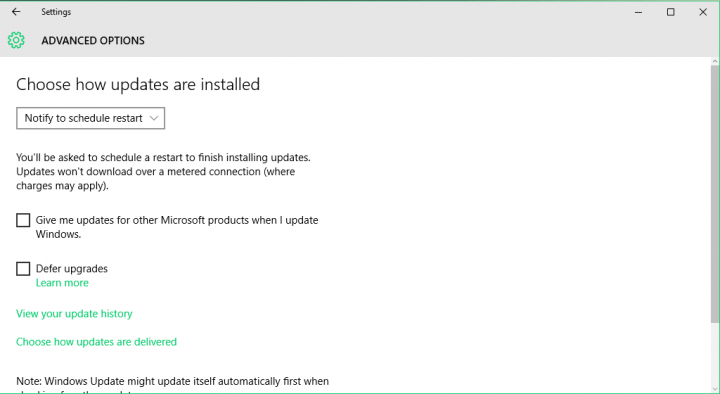
დაზიანებული განახლებების წასაშლელად, უბრალოდ მიჰყევით ზემოთ მითითებულ მითითებებს. ამ გზით, თქვენი დაზიანებული განახლებები ახლა წაიშლება და ნორმალურად შეამოწმებთ კარგს.
თქვენ არ უნდა მიჰყვეთ მე –5 და მე –6 ნაბიჯებს ზემოთ მოცემული რეზოლუციიდან, მაგრამ ეს ჩვენ ჩავრთეთ, რადგან მისი კონტროლი სასარგებლოა განახლებების ინსტალაციისას.
ამ გზით, პროცესი არ შეწყვეტს თქვენს მუშაობას და განახლებების დაინსტალირება შესაძლებელია ბუნებრივად, როდესაც გსურთ, მესამე მხარის პროგრამული უზრუნველყოფის მხრიდან რაიმე გვერდითი ეფექტის გარეშე.
გჭირდებათ მეტი ინფორმაცია იმის შესახებ, თუ როგორ უნდა წაშალოთ პროგრამული უზრუნველყოფის განაწილების საქაღალდე? უბრალოდ გადახედე ამას სიღრმისეული სტატია.
2. გამოიყენეთ მძღოლის განახლებული პროგრამა

კიდევ ერთი მნიშვნელოვანი ასპექტი არის დარწმუნდეთ, რომ თქვენი მოწყობილობის დრაივერები სწორად განახლებულია. ამით შეგიძლიათ შეინახოთ თქვენი კომპიუტერი პოტენციურად უფრო დიდი პრობლემებიდან.
ამასთან, მძღოლების ხელით განახლება ძალიან საშიშია, რადგან შეგიძლიათ ჩამოტვირთოთ და დააინსტალიროთ არასწორი დრაივერის ვერსია. ჩვენ გირჩევთ გადმოწეროთ DriverFix ამის გაკეთება ავტომატურად.
ასეთი ინსტრუმენტი ხელს შეუშლის ფაილის დაკარგვას და თქვენს კომპიუტერსაც კი შეინარჩუნებს კარგ საოპერაციო მდგომარეობაში. რაც შეეხება მათ, ვინც ახალბედა ხართ, დარწმუნებული იყავით, რომ სანერვიულო არაფერია.
უბრალოდ დააინსტალირეთ ინსტრუმენტი და ის დაიწყებს თქვენი კომპიუტერის სკანირებას მოძველებული და გაუმართავი დრაივერებისთვის.

სკანირების დასრულების შემდეგ, თქვენ მიიღებთ დეტალურ ანგარიშს თქვენს კომპიუტერში ნაპოვნი ყველა პრობლემის დრაივერის შესახებ, ასე რომ, საშუალება მისცეთ ინსტრუმენტს დააინსტალიროთ დრაივერის უახლესი ვერსიები.

DriverFix
მოწყობილობის დრაივერის განახლებების უგულებელყოფამ შეიძლება გამოიწვიოს სერიოზული პრობლემები კომპიუტერთან. დააინსტალირეთ DriverFix ამ ამოცანის შესასრულებლად!
გადმოწერე აქ
თუ თქვენ გაქვთ რამდენიმე კომენტარი, შემოთავაზება ან შესაძლოა რაიმე ალტერნატიული გადაწყვეტა დაზიანებული განახლებების პრობლემის მოსაგვარებლად, მოგერიდებათ კომენტარის დატოვება.
სხვა მკითხველს ნამდვილად მოსწონს ამის მოსმენა.
 კიდევ გაქვთ პრობლემები?შეასწორეთ ისინი ამ ინსტრუმენტის საშუალებით:
კიდევ გაქვთ პრობლემები?შეასწორეთ ისინი ამ ინსტრუმენტის საშუალებით:
- ჩამოტვირთეთ ეს PC სარემონტო ინსტრუმენტი TrustPilot.com– ზე შესანიშნავია (ჩამოტვირთვა იწყება ამ გვერდზე).
- დააჭირეთ დაიწყეთ სკანირება Windows– ის პრობლემების მოსაძებნად, რომლებიც შეიძლება კომპიუტერში პრობლემებს იწვევს.
- დააჭირეთ შეკეთება ყველა დაპატენტებულ ტექნოლოგიებთან დაკავშირებული პრობლემების გადასაჭრელად (ექსკლუზიური ფასდაკლება ჩვენი მკითხველისთვის).
Restoro გადმოწერილია 0 მკითხველი ამ თვეში.